Kiểm tra tra tên máy, mã máy, cấu hình laptop đơn giản nhất – Bạn ra ngoài cửa hàng máy tính mua cho mình một chiếc laptop ngoài những thông số mà nhân viên cung cấp bạn muốn kiểm tra trực tiếp các thông số trên Laptop thì phải làm sao? Bạn đang rối bời với việc tìm kiếm mã máy Laptop để tìm Driver cho chính xác tuy nhiên mã máy laptop trên máy tính đã bị mờ bạn không thấy số hiệu vậy phải làm sao? Cách đơn giản nhất bạn có thể tìm kiếm một số ứng dụng có thể giúp bạn giải quyết êm đẹp tuy nhiên việc cài thêm phần mềm không được chuyên nghiệp vậy có cách nào không?
Trong bài viết trước đây về thủ thuật máy tính mình có hướng dẫn các bạn cách khắc phục lỗi Windows Update trong Windows 10 giúp bạn có thể giải quyết vấn đề khi tính năng Windows Update không hoạt động trong Windows 10 với các phương pháp đơn giản tiếp tục trong bài viết này mình sẽ hướng dẫn các bạn cách kiểm tra tên máy, mã máy laptop đơn giản nhất.
Kiểm tra tên máy, mã máy, cấu hình laptop đơn giản nhất
Các thông tin của Laptop bạn có thể xem trực tiếp trong Windows không cần phải sử dụng phần mềm chỉ cần thực hiện một số thao tác là bạn có thể giải quyết vấn đề về số hiệu máy tính, cấu hình máy tính, tên máy tính… để từ đó bạn có thể xác định đúng các thành phần driver bị thiếu trong hệ thống. Hãy cùng blog thủ thuật tìm hiểu cách kiểm tra tên máy, mã máy, cấu hình laptop đơn giản nhất.
Kiểm tra cấu hình Laptop
Để kiểm tra cấu hình của Laptop bạn có thể thực hiện một trong hai phương pháp sau. Mỗi phương pháp đều có ưu và nhược sau đây là cách kiểm tra cấu hình Laptop.
Phương pháp 1: Kiểm tra trên hệ thông Windows
Đầu tiên trên màn hình Desktop > Kích phải chuột vào biểu tượng My Computer (hoặc Computer, This PC) chọn Properties để xem nhanh các thông tin về cấu hình máy.
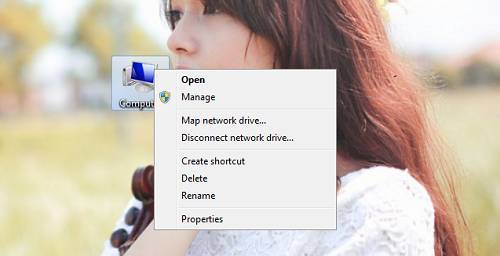
Lúc này bạn sẽ thấy các thông số cơ bản về máy tính như phiên bản hệ điều hành Windows các thông tin khác như CPU, RAM, tên máy tính….

[icon name=”paper-plane” prefix=”fas”] Bạn nên xem:
[icon name=”arrow-right” prefix=”fas”] Cách tải Office 2021 và kích hoạt bản quyền miễn phí không cần Key[icon name=”arrow-right” prefix=”fas”] Công cụ Active mọi Windows, Office miễn phí an toàn 100%
[icon name=”arrow-right” prefix=”fas”] Cách Active Windows 11, kích hoạt bản quyền 100% an toàn
Phương pháp 2: Sử dụng lệnh
Đầu tiên hãy nhấn tổ hợp phím Windows + R sau đó gõ dxdiag vào ô Open và nhấn Enter lúc này cửa sổ DirectX xuất hiện.

Trên cửa sổ DirectX bạn sẽ thấy tất cả các thông tin về cấu hình máy cũng như các thành phần khác.

Kiểm tra tên và mã máy của Laptop
Đây được xem là cách đơn giản nhất để bạn có thể kiểm tra tên và mã máy của Laptop giúp bạn xác định được các driver thích hợp với hệ thống. Đầu tiên hãy nhấn tổ hợp phím Windows + R sau đó gõ CMD vào ô Open và nhấn Enter lúc này cửa sổ Command Prompt xuất hiện.
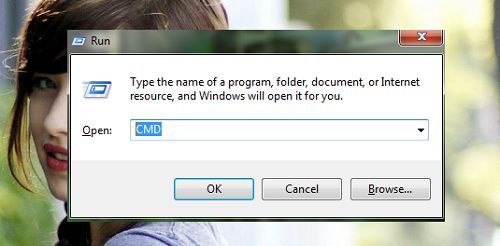
Lưu ý: Nếu không thực hiện được bạn có thể phải chạy cửa sổ command prompt ở chế độ Administrator bằng cách vào Start trong ô tìm kiếm gõ CMD sau đó bạn sẽ thấy kết quả tìm được hãy kích phải chuột và chọn Run as administrator.
Trên cửa sổ Command Prompt bạn hãy thực hiện lệnh sau để kiểm tra tên và mã máy của Laptop.
wmic csproduct get name

Kiểm tra Serial của Laptop
Đầu tiên hãy nhấn tổ hợp phím Windows + R sau đó gõ CMD vào ô Open và nhấn Enter lúc này cửa sổ Command Prompt xuất hiện. Trên cửa sổ Command Prompt bạn hãy thực hiện lệnh sau để kiểm tra Serial của Laptop.
wmic bios get serialnumber
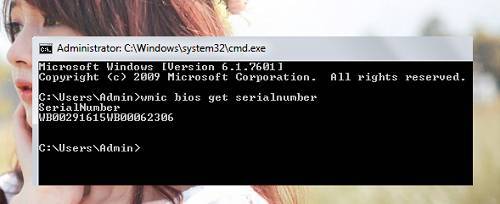
Như vậy là bạn đã biết cách kiểm tra tên máy, mã máy, cấu hình laptop rồi đó. Quá đơn giản để bạn có thể kiểm tra tên máy, mã máy, cấu hình laptop phải không?
Kết luận
Với 4 phương pháp bên trên hy vọng sẽ giúp ích cho bạn trong việc kiểm tra các thông số trên máy tính một cách dễ dàng, nếu bạn thấy thông tin máy tính không đủ để bạn hài lòng thì bạn có thể sử dụng một số ứng dụng thứ 3 để kiểm tra thông tin hệ thống cũng như cấu hình máy tính một cách chính xác nhất (CPU Z). Nếu bạn có phương pháp nào hay để có thể kiểm tra thông tin hệ thống máy tính một cách nhanh chóng đừng ngần ngại để lại bình luận bên dưới nhé.









Học hỏi từ bác thôi bác à 😀
Nhìn chung có nhìu vấn đề bác nên mới đổi 😛
Làm lại giao diện mới cho blog đẹp đó bác. Đơn giản mà dễ nhìn!
Hj cũng thiết kế theo phong cách blog thôi bác 😛
Ngày xưa khi mới mua máy tính là mấy cái này em hay nghịch phết. giờ đỡ rồi :v
Nay ngheo rồi ko có tiền để nghịch 😛
Bạn chỉ mình cái Model và Manufacturer được không?
Sẽ có bài viết cho bạn nhé chờ mình xíu
Mình mới mua lap top HP chrome book -8GR memory/ 64 GM eMMC Flash memory
Nhưng mình ko biết cách kích hoạt active Window 10 của máy , trong khi mình phần mềm bản quyền thì nhiều tiền qua
Vậy bạn có thể giúp mình vấn đề này ?
Mình cũng thử kích hoạt một số cách trên YouTube hướng dẫn nhưng ko được mà ngược lại máy còn nhiễm vi rút nặng nữa
Cám ơn bạn trước nhé
Đọc bài viết này áp dụng là ra bạn à 😛 https://huuthuan.net/kich-hoat-windows-10-mien-phi.html